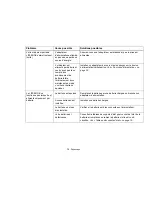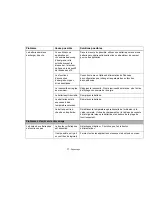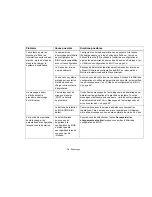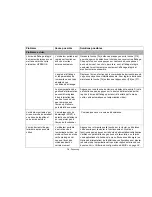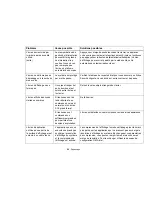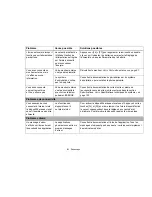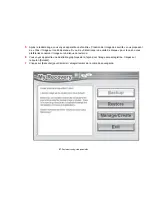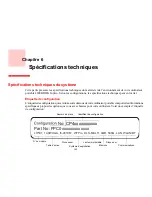90
- Restaurer vos logiciels préinstallés
6
Lorsque la boîte de dialogue « Options de restauration du système » apparaît, choisissez une nouvelle
configuration de clavier si nécessaire, puis cliquez sur [Suivant].
7
Lorsque la boîte de dialogue Système d’exploitation apparaît, cliquez sur [Suivant].
8
Si nécessaire, entrez votre mot de passe, puis cliquez sur [OK].
9
Lorsque la fenêtre « Options de restauration du système » apparaît, cliquez sur « Restauration et Utilitaires ».
10
Lorsque l’écran Restauration et utilitaires apparaît, trois onglets sont présents : Diagnostics, Restauration et Utilitaires.
Onglets Restauration et Utilitaires
Onglet Diagnostics :
L’outil de diagnostics est conçu pour être utilisé par des informaticiens professionnels.
Il y a peu de chances que vous ayez besoin de l’utiliser. Lorsque vous sélectionnez des dispositifs dans la
fenêtre Diagnostic et que vous cliquez ensuite sur [Exécuter], ceux-ci sont soumis à plusieurs tests.
Onglet Restauration :
L’onglet Restauration comprend trois outils : « Restauration de copies de système
configurées par l’utilisateur », « Restauration de l’image d’origine (uniquement l’unité de disque C :) » et
« Restauration de l’image d’origine (restauration intégrale du disque dur) ». Vous pouvez utiliser ces outils
pour restaurer l’image d’origine à partir de la partition cachée, pour restaurer une image de sauvegarde créée
par vous ou des images enregistrées sur des DVD, et pour restaurer complètement votre disque dur. Si vous
désirez savoir comment créer des DVD de restauration de l’image d’origine, des DVD d’image de système
ou une copie interne de l’image de système, reportez-vous aux sections appropriées ci-dessus.
Onglet Utilitaires :
L’onglet Utilitaires comprend trois outils : « Supprimer les données sur le disque dur »,
« Restaurer la fonctionnalité Restauration et Utilitaires » et « Restauration complète d’ordinateur Windows ».
•
L’utilitaire
Supprimer les données sur le disque dur
permet de supprimer toutes les données sur votre
disque dur et d’en empêcher leur réutilisation.
REMARQUE : N’utilisez pas l’utilitaire « Supprimer
les données sur le disque dur », à moins que vous soyez absolument certain de vouloir effacer
votre disque dur en entier, y compris toutes les partitions
.
•
Restaurer la fonctionnalité Restauration et Utilitaires
permet de restaurer la première
partition cachée.
•
L’utilitaire
Restauration complète d’ordinateur Windows
permet de restaurer une image créée
avec le Centre de restauration et de sauvegarde Windows. L’utilitaire Restauration complète d’ordinateur
Windows efface et réécrit toutes les données se trouvant sur le disque dur.
Содержание FPCR46023
Страница 2: ...User s Guide Learn how to use your Fujitsu LIFEBOOK LH531 notebook ...
Страница 59: ...53 Optical Drive Figure 24 Loading Ejecting Media a b c d ...
Страница 148: ...Guide d utilisation Découvrez comment utiliser votre ordinateur portable Fujitsu LIFEBOOK LH531 ...
Страница 205: ...a b c d 53 Lecteur optique Figure 24 Chargement éjection d un disque ...